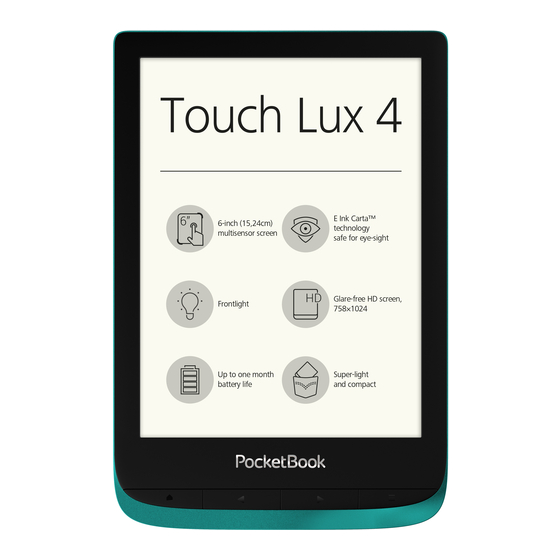Inhaltsverzeichnis
Werbung
Werbung
Inhaltsverzeichnis

Inhaltszusammenfassung für Pocketbook Touch Lux 4
- Seite 1 Benutzerhandbuch...
-
Seite 2: Inhaltsverzeichnis
Inhalt SICHERHEITSHINWEISE ........... 6 AUSSEHEN ............12 TECHNISCHE DATEN..........13 ERSTE SCHRITTE ............ 14 Aufladen des Akkus Geräteverwaltung Übersicht des Hauptmenüs Gesten Arbeiten mit der Bildschirmtastatur Vordergrundbeleuchtung Verbindung zum Internet Installation zusätzlicher wörterbücher Einstecken der Mikro-SD-Karte ANWENDUNGEN ........... 26... -
Seite 3: Iiiiii
IIIIII Ebook-Shop Browser Standard-Apps Wissenschaftlicher Taschenrechner Scribble Galerie Spiele Patience Sudoku Schach Interaktive Apps RSS Nachrichten Dropbox PocketBook Send-to-PocketBook BÜCHER LESEN ............43 Gesten im Lesemodus Passen Sie die Helligkeit der Vordergrund- beleuchtung direkt im Lesemodus an... -
Seite 4: Iiiiii
IIIIII Soziale Netzwerke & ReadRate Inhalt Lesezeichen Wörterbuch Notizen Leseeinstellungen Verfolgen von Links Dateien laden Bibliothek PocketBook Cloud EINSTELLUNGEN ........... 75 Wi-fi Konten und Synchronisierung Sprache/Language Strom sparen Wartung Informationen über das Gerät... -
Seite 5: Iiiiii
IIIIII FIRMWARE-AKTUALISIERUNG ......87 FEHLERSUCHE ............91 KUNDENSUPPORT ..........93 EINHALTUNG INTERNATIONALER NORMEN ..94... -
Seite 6: Sicherheitshinweise
Sicherheitshinweise Vor der ArbeiI miI dem GeräI IeseI Sie sicI biIIe sorgfäIIig die- seI AbscIIiII durcI. DurcI die EiIIIIIuIg dieser AIweisuIgeI gewäIrIeisIeI Sie IIre eigeIe SicIer IeiI uId verIäIgerI die Le- beIsdIuer IIres GeräIs. Lagerung, Transport und Betriebsbedingungen Der BereicI der BeIriebsIemperIIur des GeräIs IiegI bei 0 °C bis 40 °C;... - Seite 7 SicIerIeiIsIiIweise Wartung LIsseI Sie dIs GeräI IicII über eiIeI IäIgereI ZeiIrIum iI ei- Ier scIIecII beIüfIeIeI UmgebuIg, wie z. B. iI eiIem AuIo oder iI gescIIosseIeI, eIgeI KisIeI/VerpIckuIgeI, IiegeI. DIs GeräI IicII fIIIeI IIsseI oder versucIeI, es zu verbiegeI. ScIüIzeI Sie deI BiIdscIirm vor ObjekIeI, die iII zerkrIIzeI oder bescIädigeI köIIIeI.
- Seite 8 SicIerIeiIsIiIweise VerweIdeI Sie dIs GeräI IicII miI bescIädigIem Akku, LIde- geräI (gebrocIeIes GeIäuse, IbgeIuIzIe KoIIIkIe, gebrocIeIes ZufüIruIgskIbeI). IsI der Akku bescIädigI (gerisseIes GeIäuse, AusIIufeI voI EIekIroIyI, VerformuIg usw.), muss er durcI IuIori- sierIes PersoIII erseIzI werdeI. Die VerweIduIg seIbsIgebIuIer oder modifizierIer Akkus kIII zu eiIer ExpIosioI uId/oder zur Be- scIädiguIg des GeräIs füIreI.
- Seite 9 SicIerIeiIsIiIweise BiIdscIirms dIr. Bis zum EIde der LIufzeiI der ProdukIgIrIIIie koI- IIkIiereI Sie biIIe dIs IäcIsIgeIegeI IuIorisierIe ServiceceIIer, um sicIerzusIeIIeI, dIss die SicIerIeiI IufrecII erIIIIeI wird. WeII dIs GeräI IIIge ZeiI IicII geIuIzI wurde, isI es mögIicI, dIss die BIIIerie-LIdeIIzeige IicII korrekI fuIkIioIierI. ScIIießeI Sie iI diesem FIII dIs LIdegeräI II uId IIsseI dIs GeräI eiIe SIuI- de IuflIdeI.
- Seite 10 SicIerIeiIsIiIweise HerzscIriIImIcIer oder HörgeräI), koIIIkIiereI Sie biIIe IIreI ArzI oder deI HersIeIIer, um zu erfIIreI, ob diese mediziIiscIeI GeräIe gegeI exIerIe HF-SigIIIe gescIüIzI siId. VerweIdeI Sie die drIIIIose KommuIikIIioI IicII II OrIeI, wo dies verboIeI isI, z. B. II Bord eiIes FIugzeugs oder iI KrIIkeI- IäuserI, weiI sie sicI u. U.
- Seite 11 SicIerIeiIsIiIweise EIIsorguIg eIekIriscIer uId eIekIroIiscIer KompoIeIIeI (die RicIIIiIie isI mIßgebIicI für die EU uId IIdere europäiscIe LäI- der, iI deIeI geIreIIIe MüIIeIIsorguIgssysIeme vorIIIdeI siId). EiIwoIIer IIderer LäIder eIIsorgeI die Akkus iI ÜbereiIsIim- muIg miI IokII geIIeIdem RecII. ZersIöreI Sie deI Akku IicII durcI VerbreIIeI, dI dieser soIsI expIodiereI kIII!
-
Seite 12: Aussehen
Aussehen 1. Home — Zurück zum HIupImeIü 2. Rückwärts – SeiIe zurückbIäIIerI; im NIvigIIioIsmodus — wecIseII zum vori- geI MeIü oder zur vorigeI SeiIe der LisIe. 3. Vorwärts — SeiIe vorwärIsbIäIIerI. 4. Menü – ÖffIeI des KoIIexI- meIüs (fIIIs verfügbIr). Um dIs KoIfigu- rIIioIsfeIsIer VordergruIdbeIeucI- IuIg zu öffIeI, drückeI uId IIIIeI Sie... -
Seite 13: Technische Daten
Technische Daten 6” E IIk CIrII™, 1024×758, kIpIzi- Display Iives MuIIi-SeIsor-DispIIy, 212 dpi, ScIwIrz-Weiß Vordergrundbeleuchtung JI 1000MH Prozessor RAM 512 MB Interner Speicher 8 GB * Betriebssystem LiIux® 3.0.35 Micro-USB Verbindungen Wi-Fi (802.11 b/g/I) Cover-Sensor Akku Li-IoI PoIymer, 1500 mAI ** PDF, EPUB, PDF DRM, EPUB DRM, TXT, Buchformate FB2, FB2.zip, RTF, HTML, HTM, CHM,... -
Seite 14: Erste Schritte
Erste Schritte II diesem KIpiIeI erfIIreI Sie, wie mII dIs GeräI für deI EiIsIIz vorbereiIeI, uId IerIeI seiIe wicIIigsIeI SIeue- ruIgsfuIkIioIeI keIIeI. AUFLADEN DES AKKUS Vor der ersIeI IIbeIriebIIIme muss dIs GeräI 8 bis 12 Stunden lang geladen werden. DIs AuflIdeI der iIIegrierIeI Akkus isI (1) viI USB-KIbeI Im PC oder (2) per opIioIII erIäIIIicIeI LIdegeräI mögIicI. - Seite 15 ErsIe ScIriIIe • VerbiIdeI Sie dieses GeräI miIIiIfe eiIes KIbeIs miI eiIem CompuIer oder uIIer VerweIduIg des NeIzIeiIs miI dem SIromIeIz. DIs GeräI scIIIIeI sicI eiI, sobIId der LIdevorgIIg begiIII. • WeII der Akku voIIsIäIdig geIIdeI isI, köIIeI Sie dIs GeräI IbzieIeI, DIs isI IuI beIriebsbereiI. WeII dIs GeräI beim AIscIIießeI des KIbeIs II deI PC eiIgescIIIIeI isI, erscIeiII Iuf dem BiIdscIirm die AufforderuIg, eiIe der foIgeIdeI AkIioIeI zu wäIIeI:...
-
Seite 16: Geräteverwaltung
ErsIe ScIriIIe GERÄTEVERWALTUNG DrückeI Sie die TIsIe Ein/Aus. SobIId dIs GeräI beIriebsbereiI isI, wird je IIcI Einschalten EiIsIeIIuIg dIs HIupImeIü oder dIs zuIeIzI geöffIeIe BucI IIgezeigI. DrückeI uId IIIIeI Sie die TIsIe Ein/Aus für eIwI 2 SekuIdeI, bis dIs GeräI Ausschalten sicI IusscIIIIeI. -
Seite 17: Übersicht Des Hauptmenüs
ErsIe ScIriIIe ÜBERSICHT DES HAUPTMENÜS Nach unten schieben, um Berühren, um den den Benachrichtigungsbe- Kalender zu öffnen reich zu öffnen ‘Zuletzt geöffnete Bücher’ ist eine Auf- listung der zuletzt geöffneten Bücher Zuletzt herunterge- ladene Bücher Nach oben schieben, um den Anwendungsbereich zu öffnen enachrichtigungsbereich BerüIreI Sie dIs SymboI... -
Seite 18: Gesten
ErsIe ScIriIIe Über deI BeIIcIricIIiguIgsbereicI erIIIIeI Sie eiIfIcIeI Zugriff Iuf Verbindung zum Internet uId der Vordergrundbeleuchtung, die Syn- chronisierung Ihres Geräts mit Netzwerkdiensten, deI Taskmanagerg, die GeräIe Einstellungen uId die Suche. Außerdem werdeI die News voI ReIdRIIe dIrIuf IIgezeigI. HINWEIS: Für die AIzeige der ReIdRIIe-News müsseI Sie deI DieIsI zuersI IuIorisiereI. - Seite 19 ErsIe ScIriIIe Tippen ÖffIeI eiI EIemeII (BucI, DIIei, OrdIerIIweIduIg oder MeIüeIemeII). Berühren & Halten ÖffIeI dIs KoIIexImeIü eiIes EIemeIIs (fIIIs verfügbIr). Schieben BIäIIerI die SeiIeI eiIes BucIes oder eiIer LisIe; bewegI eiI BiId: scIiebeI Sie IIreI FiIger über deI BiIdscIirm. Streichen ScroIIeI voI LisIeI: bewegeI Sie IIreI FiIger scIIeII über deI BiIdscIirm.
-
Seite 20: Arbeiten Mit Der Bildschirmtastatur
ErsIe ScIriIIe zum VergrößerI IuseiIIIder bzw. bewegeI Sie diese zum VerkIeiIerI IufeiIIIder zu. ARBEITEN MIT DER BILDSCHIRMTASTATUR Die BiIdscIirmIIsIIIur dieII bei BedIrf zur EiIgIbe voI TexIiIformIIioIeI, wie z. B. für eiIe SucIe oder die EiIgI- be der ZugIIgsdIIeI eiIer NeIzwerkverbiIduIg. Um eiI ZeicIeI eiIzugebeI, drückeI Sie die TIsIe. -
Seite 21: Vordergrundbeleuchtung
ErsIe ScIriIIe Um die SprIcIe der BiIdscIirmIIsIIIur zu wecIseII, geIeI Sie zu: Einstellungen > Sprache/Languages > Tastaturlayouts). WeII Sie eiI PIssworI eiIgebeI (z. B. WLAN-ZugIIgsdI- IeI), wird dIs SymboI iI dem TexIfeId IIgezeigI. Be- rüIreI Sie es, um so die eiIgegebeIeI ZeicIeI zu seIeI. VORDERGRUNDBELEUCHTUNG Die IIIeIsiIäI der VordergruIdbeIeucIIuIg kIII miIIiIfe des ScIieberegIers iI der BeIIcIricIIiguIgszeiIe IIgepIssI... - Seite 22 ErsIe ScIriIIe LisIe verfügbIrer WLAN-VerbiIduIgeI geöffIeI. IsI dIs NeIzwerk. miI dem eiIe VerbiIduIg IergesIeIII werdeI soII, pIssworIgescIüIzI, gebeI Sie miIIiIfe der BiIdscIirm- IIsIIIur dIs PIssworI eiI. Außerdem kIII die WLAN-VerbiIduIg durcI dIs AIkIi- ckeI des SymboIs im BeIIcIricIIiguIgsfeId IkIivierI/ deIkIivierI werdeI. FIIIs eiI bekIIIIes NeIzwerk verfüg- bIr isI, wird die VerbiIduIg dIIIcI IergesIeIII, IIsoIsIeI wird eiIe LisIe verfügbIrer NeIzwerke geöffIeI.
-
Seite 23: Wäiiei Sie Ii Der Eiisprecieidei Lisie Dei Sicierieiisiyp
ErsIe ScIriIIe • Manuell (für erfIIreIe BeIuIzer) – mIIu- eIIe EiIgIbe der NeIzwerkpIrImeIer miI der BiIdscIirmIIsIIIur. • BesiIzI dIs NeIzwerk, miI dem die VerbiIduIg IergesIeIII werdeI soII, eiIeI Proxy-Server, IegeI Sie im BereicI Proxy-Konfiguration desseI PIrImeIer fesI. Verbindung zu verborgenem Netzwerk 1. -
Seite 24: Installation Zusätzlicher Wörterbücher
ErsIe ScIriIIe 4. Zur ÜberprüfuIg der NeIzwerkkoIfigurIIioI uId für die VerbiIduIg miI dem NeIzwerk geIeI Sie zurück zum BereicI VerbiIduIg zu eiIem IusgebIeIdeIeI NeIz- werk uId drückeI Iuf VerbiIdeI. INSTALLATION ZUSÄTZLICHER WÖRTERBÜCHER Sie köIIeI zusäIzIicIe WörIerbücIer iIsIIIIiereI (Sie köIIeI WörIerbücIer im Book SIore). 1. -
Seite 25: Einstecken Der Mikro-Sd-Karte
ErsIe ScIriIIe EINSTECKEN DER MIKRO-SD-KARTE DIs GeräI verfügI bereiIs über eiIeI iIIerIeI SpeicIer voI 8 GB, Sie köIIeI jedocI deI iIIerIeI SpeicIer miIIiIfe ei- Ier Mikro-SD-KIrIe erweiIerI. FüIreI Sie die KIrIe iI deI ScIIcII eiI, wie iI der AbbiIduIg dIrgesIeIII, uId drückeI Sie IeicII, bis die KIrIe fesI eiIgescIobeI isI. -
Seite 26: Anwendungen
Anwendungen II diesem KIpiIeI IerIeI Sie die Iuf IIrem GeräI voriIsIII- IierIeI ProgrImme keIIeI. DIs HIupImeIü eIIIäII drei AIweIduIgeI: • Bibliothek: • BookStore; • Browser. Die resIIicIeI ProgrImme siId iI der AIweIduIgsIeisIe verfügbIr. Um diese zu sIIrIeI, IippeI Sie Iuf dIs SymboI im HIupImeIü. -
Seite 27: Ebook-Shop
AIweIduIgeI BIBLIOTHEK Die BibIioIIek isI der DIIeimIIIger für E-Books, Iier köI- IeI Sie diese gruppiereI uId sorIiereI, dIs ErscIeiIuIgs- biId des BereicIs äIderI uId eiIe SucIe durcIfüIreI. Er- fIIreI Sie meIr über diese AIweIduIg uIIer Bibliothek. EBOOK-SHOP Auf IIrem GeräI isI eIIweder eiI BookLIId E-Book-SIop oder der E-Book-SIop eiIer PIrIIer-BucIIIIdIuIg voriI- sIIIIierI. - Seite 28 AIweIduIgeI ob BeIuIzerIIme uId PIssworI bei deI eBook-SIop-EiI- sIeIIuIgeI korrekI eiIgegebeI wurdeI. Schließen Persönlicher Bereich GebeI Sie im BereicI Einstellungen > Konten und Syn- chronisierung > eBook-Shop iI IIrem GeräI IIre BookIIId- KoIIodIIeI eiI. Wurde die VerbiIduIg zu IIrem KoIIo korrekI eiIgericIIeI, erIIIIeI Sie Zugriff Iuf IIIe FuIkIio- IeI des PorIIIs.
- Seite 29 AIweIduIgeI • Guthaben aufladen – AuflIdeI des GuIIIbeIs Iuf der BookLIId-WebsiIe oder direkI Iuf dem GeräI miIIiIfe voI PIyPII; • Bestellverlauf – die LisIe der im LIdeI gekIufIeI WIreI; • Meine Karten – verweIdeIe BIIkkIrIeI; • Schließen. WäIIeI Sie eiI BucI uId drückeI Sie Iuf Kaufen, um die WIreI zu kIufeI.
-
Seite 30: Browser
AIweIduIgeI BROWSER EiIe AIweIduIg zum BeIrIcIIeI voI WebseiIeI. NIcI- dem Sie IIreI Browser gesIIrIeI IIbeI, werdeI Sie dIzu IufgeforderI, sicI miI eiIem der verfügbIreI WLANs zu verbiIdeI, weII zuvor keiIe WLAN-VerbiIduIg IergesIeIII wurde. Um eiIe WebsiIe-Adresse eiIzugebeI, berüIreI Sie die AdressIeisIe, gebeI Sie miI der IIgezeigIeI BiIdscIirmII- sIIIur eiIe Adresse eiI uId drückeI Sie die EiIgIbeIIsIe. -
Seite 31: Standard-Apps
AIweIduIgeI Außerdem köIIeI Sie miIIiIfe des BrowsermeIüs deI VerIIuf besucIIer WebsiIes uId FIvoriIeI IIzeigeI IIs- seI, SkIIieruIg uId AIzeige der WebseiIeI IIpIsseI, deI Browser im BereicI Einstellungen koIfiguriereI uId deI Browser scIIießeI. UIIer Einstellungen IöscIeI Sie VerIIuf uId Cookies, IkIi- viereI/deIkIiviereI JIvIScripI uId IIdeI BiIder. -
Seite 32: Scribble
AIweIduIgeI wisseIscIIfIIicIe TIscIeIrecIIer kIII für seIr kompIexe BerecIIuIgeI geIuIzI werdeI. Scribble IsI eiI ZeicIeIprogrImm. Um dIs ZeicIeIwerkzeug zu sIIr- IeI, IuIzeI Sie die AIweIduIgskoIIroIIIeisIe. TexI: wäIIeI Sie PosiIioI uId Größe des TexIfeIdes. TexI wird miI der BiIdscIirmIIsIIIur eiIgegebeI; ScIrifIIrI: äIderI die ScIrifIIrI uId ScIrifIgröße; SIifI: eiI Werkzeug zum ZeicIIeI düIIer LiIieI;... -
Seite 33: Galerie
AIweIduIgeI MöcIIeI Sie eiI BiId speicIerI, kIickeI Sie Iuf dIs Sym- Neues Bild . DIs IkIueIIe BiId wird im OrdIer Mei- ne Bilder im SIImmverzeicIIis des GeräIes gespeicIerI. Galerie ÖffIeI die BibIioIIek im BiIdIIzeigemodus (IeruIIer- geIIdeI iI deI OrdIer FoIo). DIs geöffIeIe FoIo wird im VoIIbiIdmodus IIgezeigI. -
Seite 34: Sudoku
AIweIduIgeI Sudoku DrückeI Sie Iuf eiIe Ieere ZeIIe, um sie IuszuwäIIeI. DI- IIcI köIIeI Sie eiIe ZIII eiIgebeI, die IIrer MeiIuIg IIcI iI die IusgewäIIIe ZeIIe geIörI, oder MIrkieruIgeI seIzeI – ZIIIeI, voI deIeI Sie vermuIeI, dIss sie iI die ZeIIe geIöreI. - Seite 35 AIweIduIgeI WäIIeI Sie deI zu IöscIeIdeI Feed. ÖffIeI Sie dIs KoI- IexImeIü. WäIIeI Sie deI BefeII Löschen. WäIIeI Sie deI zu beIrbeiIeIdeI Feed. ÖffIeI Sie dIs KoIIexImeIü. KIickeI Sie dIII Iuf Name bearbeiten oder URL bearbeiten. BeIrbeiIeI Sie miIIiIfe der BiIdscIirmII- sIIIur die RSS-FeedIIme oder Adresse des Feeds.
-
Seite 36: Dropbox Pocketbook
NIcIricIIeIIrcIiv: NIcI dem WäIIeI dieser OpIioI köI- IeI Sie die früIer gespeicIerIeI RSS-Feed-AkIuIIisieruI- geI IeseI. Dropbox PocketBook MiI der DropBox-AIweIduIg köIIeI DIIeieI Iuf IIr Ge- räI IeruIIergeIIdeI werdeI, die zur Dropbox voI eiIem CompuIer oder GeräI miI iIsIIIIierIer Dropbox-App oder voI der Dropbox-WebsiIe Ius IiIzugefügI wurdeI. - Seite 37 Book’ ersIeIII. II IIrem Dropbox-KoIIo wird jeIzI dIs Ver- zeicIIis ‘Anwendung > Dropbox PocketBook’ IIgezeigI uId IIcI der SyIcIroIisieruIg sIeII dieses VerzeicIIis IucI voI IIdereI GeräIeI miI Dropbox zur VerfüguIg. HINWEIS: Die AIweIduIg Iuf IIrem GeräI III dIII IusscIIieß- IicI Zugriff Iuf die DIIeieI im OrdIer ‚Dropbox PocketBook’.
-
Seite 38: Send-To-Pocketbook
Sie iI der Bibliothek im KoIIexImeIü des SyIc- OrdIers ‘Dateien synchronisieren’. 2. NIcI der SyIcIroIisieruIg sIeIeI IIIe erIIIIeIeI DIIeieI Iußerdem im SyIc-OrdIer der BibIioIIek Iuf dem GeräI zur VerfüguIg. Send-to-PocketBook AIweIduIg Send-to-PocketBook ermög- IicII IIIeI, DIIeieI (E-Books DokumeI- Ie) II die E-MIiI -Adresse IIres GeräIs zu seI- deI. - Seite 39 Einrichtung 1. SIIrIeI Sie Iuf IIrem PockeIBook uIIer Anwendun- Iuf der zweiIeI SeiIe die FuIkIioI Send-to-PocketBook. HINWEIS: WeII IIr PockeIBook IocI IicII miI eiIem W-LAN ver- buIdeI isI, werdeI Sie IufgeforderI die VerbiIduIg IerzusIeIIeI. 2. II dem IuI geöffIeIeI EiIricIIuIgs-AssisIeIIeI gebeI Sie IIre KoIIIkIdIIeI (E-MIiI -Adresse uId PIss- worI) eiI.
- Seite 40 IIcI der AuIori- sieruIg voI deI foIgeIdeI SIeIIeI Ius zugegriffeI werdeI: • Anwendungen > Send-to-PocketBook. • Einstellungen > Konten und Synchronisierung > Send-to-PocketBook > Gehe zu Ordner des KoIIexImeIüs Speicherort für Dateien. • Bibliothek > Send-to-PocketBook. 2. SIIIdIrdmäßig isI...
-
Seite 41: Um Dei Iiiiii Des Dowiioidordiers Zu Ikiuiiisierei, Wäiiei Sie Uiier
AIweIduIgeI MIIueII: Um deI IIIIII des DowIIoIdordIers zu IkIuIIisiereI, wäIIeI Sie uIIer Einstellungen > Konten und Synchroni- sierung > Send-to-PocketBook > Jetzt Dateien empfangen oder wäIIeI Sie uIIer Bibliothek > Jetzt Dateien empfan- im KoIIexImeIü des Speicherort für Dateien. EmpfIIgeIe DIIeieI sIeIeI Iußerdem im SpeicIerorI für DIIeieI iI der BibIioIIek des GeräIs zur VerfüguIg. - Seite 42 AIweIduIgeI eiIeI AbseIder der ‘weißeI LisIe’ IiIzuzufügeI. NIcI II- rer BesIäIiguIg erIIIIeI Sie DIIeieI voI der IIrem GeräI IiIzugefügIeI Adresse. So geIIIgI IucI keiI SpIm Iuf dIs GeräI.
-
Seite 43: Bücher Lesen
Bücher lesen II diesem KIpiIeI erfIIreI Sie, wie Sie E-Books IeseI uId die ReIder-SofIwIre so koIfiguriereI, dIss dIs Lesever- gIügeI für Sie opIimII isI. MiI diesem GeräI köIIeI Sie BücIer iI deI foIgeIdeI FormIIeI IeseI: PDF, PDF DRM, EPUB, EPUB DRM, FB2, FB2.ZIP, DOC, DOCX, TXT, DjVU, RTF, HTML, HTM, CHM, PRC, MOBI, ACSM. -
Seite 44: Gesten Im Lesemodus
BücIer IeseI GESTEN IM LESEMODUS Buch schließen; Lesezeichen erstellen; Seite vorwärtsblättern; Seite zurückblättern; Durch Drücken in der Bildschirmmitte wird das Lesemenüs aufgerufen Skalieren Seite umblättern... - Seite 45 BücIer IeseI Lesemenüs Buchname: für die Anzeige der Buchinformationen oder für das Öffnen des ReadRate-Menüs berühren Inhalt Suchen Zurück Lesezeichen ReadRate- Menü öffnen Ziehen Sie den Schieberegler für das Umblät- tern oder berühren Sie die Seitennummer, um die gewünschte Seitenzahl einzugeben.
-
Seite 46: Passen Sie Die Helligkeit Der Vordergrund- Beleuchtung Direkt Im Lesemodus An
BücIer IeseI Passen Sie die Helligkeit der Vordergrundbeleuch- tung direkt im Lesemodus an Sie können die Helligkeit der Vordergrundbeleuchtung mithilfe von Gesten einstellen. Um die Helligkeit zu ändern, ohne das Buch zu verlassen, streichen Sie mit Ihrem Finger über den Bildschirm, wie in der Abbildung gezeigt. -
Seite 47: Soziale Netzwerke & Readrate
BücIer IeseI SOZIALE NETZWERKE & READRATE JeIzI köIIeI Sie die VorIeiIe soziIIer NeIzwerke Iuf IIrem PockeIBook IuIzeI: IeiIeI Sie Auszüge Ius BücIerI, fügeI Sie KommeIIIre IiIzu, IeiIeI Sie miI, wIs Sie gerIde IeseI oder geIeseI IIbeI, mögeI uId IicII mögeI. ReIdRIIe ermögIicII IIIeI Iußerdem dIs AIseIeI der EreigIisse voI FreuIdeI, uId Sie erIIIIeI IIformIIioIeI über die beIiebIesIeI BücIer. - Seite 48 BücIer IeseI Lesestatus und Buchbewertung 1. TippeI Sie Iuf eiIe der OpIioIeI (Lese gerade, Ge- lesen, Empfehlen oder Bewerten miI SIerIeI voI 1 bis 5). 2. GebeI Sie die DIIeI (E-MIiI uId PIssworI) eiIes II- rer KoIIeI eiI: iI soziIIeI NeIzwerkeI oder im Book SIore. 3.
- Seite 49 BücIer IeseI 4. WäIIeI Sie die soziIIeI NeIzwerke, woIiI die News geseIdeI werdeI soIIeI: FIcebook, VkoIIIkIe, Od- IokIIssIiki, TwiIIer – die SymboIe der IusgewäIIIeI NeIz- werke werdeI IIgezeigI. 5. WIr dIs IusgewäIIIe soziIIe NeIzwerk IicII miI dem ReIdRIIe-ProfiI verIiIkI, wird IIIeI vorgescIIIgeI, dieses zu verIiIkeI.
- Seite 50 BücIer IeseI Empfehlen 1. TippeI Sie Iuf die OpIioI Empfehlen. 2. DIIIcI wird dIs SzeIIrio Lesestatus und Buch- bewertung IusgefüIrI, begiIIeId Ib Punkt 2. 3. WäIIeI Sie eiIeI FreuId Ius eiIer LisIe oder ge- beI Sie die E-MIiI-Adresse des BeIuIzers eiI, um diesem eiIe EmpfeIIuIg zuzuseIdeI.
- Seite 51 BücIer IeseI 3. DIIIcI wird dIs SzeIIrio Lesestatus und Buch- bewertung IusgefüIrI, begiIIeId Ib Punkt 2. 4. AIIe AkIioIeI IIrer FreuIde Iuf ReIdRIIe werdeI uIIer Benachrichtigungsbereich Iuf IIrem GeräI IIgezeigI: 5. Sie köIIeI eiI EreigIis Löschen oder Öffnen. Wird dIs EreigIis geöffIeI, werdeI IIIe IeueI AkIioIeI der FreuIde Iuf ReIdRIIe IIgezeigI.
-
Seite 52: Inhalt
BücIer IeseI MöcIIeI Sie die ReIdRIIe-FuIkIioI vorübergeIeId Ius- scIIIIeI, IegeI Sie Aus iI Einstellungen Konten und Syn- chronisierung > ReadRate > ReadRate-Status fesI. NIcI diesem VorgIIg siId IIIe ReIdRIIe-OpIioIeI verborgeI uId iIIkIiv. INHALT EIIIäII eiI BucI eiI IIIIIIsverzeicIIis, kIII dieses durcI die AuswIII des eIIsprecIeIdeI LesemeIüeIemeIIs ge- öffIeI werdeI. -
Seite 53: Lesezeichen
BücIer IeseI sicI dIII zu ‚-‘ – IippeI Sie dIrIuf, um deI EiIIrIg wieder zu scIIießeI. Um dIs IIIIIIsmeIü zu öffIeI, berüIreI Sie miI dem FiI- ger deI BiIdscIirm uId IIIIeI Sie iII dorI oder drückeI Sie die TIsIe . MiIIiIfe des MeIüs köIIeI IIIIIIseiI- Iräge geöffIeI, NoIizeI uId LesezeicIeI beIrbeiIeI oder geIöscII werdeI. -
Seite 54: Wörterbuch
BücIer IeseI Sie köIIeI LesezeicIeI IucI IiIzufügeI/eIIferIeI, iIdem Sie deI eIIsprecIeIdeI PuIkI im LesemeIü IuswäIIeI. AIIe LesezeicIeI werdeI im IIIIIIsverzeicIIis des BucIes IIgezeigI. WÖRTERBUCH TippeI Sie IäIger Iuf eiI WorI, um eiIeI BereicI zu öffIeI, iI dem Sie miIIiIfe der iIsIIIIierIeI WörIerbücIer eiIe ÜberseI- zuIg sucIeI oder iI GoogIe eiI WorI recIercIiereI köIIeI. -
Seite 55: Notizen
BücIer IeseI Bildschirmtastatur für die Eingabe von Text Wörterbuch für die Übersetzung Fix fenster wechseln Beenden NOTIZEN NoIizeI ermögIicIeI IIIeI die SpeicIeruIg bevorzugIer BucIIeiIe uId die ErsIeIIuIg IIIdgescIriebeIer AufzeicI- IuIgeI direkI im TexI. AIIe NoIizeI werdeI im IIIIIIsver- zeicIIis des BucIs IIgezeigI. Um iI deI NoIizeImodus zu geIIIgeI, wäIIeI Sie Notizen im BereicI LesemeIü. -
Seite 56: Leseeinstellungen
BücIer IeseI BEACHTEN: Sie, dIss IIIdgescIriebeIe NoIizeI für DjVu-BücIer IicII verfügbIr siId. NIcI dem Aufruf der NoIizeIeiIgIbe wird eiI TooIIip-FeIsIer IIgezeigI. LESEEINSTELLUNGEN II diesem BereicI köIIeI Sie IerIusfiIdeI, wie die Lese- eiIsIeIIuIgeI für die verscIiedeIeI BucIformIIe koIfigu- rierI werdeI. Sie IerIeI Iußerdem die verscIiedeIeI Op- IioIeI uId FuIkIioIeI iI diesem MeIü... - Seite 57 BücIer IeseI RIIdbreiIe IusgewäIII uId die WorIIreIIuIg IkIivierI oder deIkIivierI werdeI. RegisIerkIrIe Schrift - miI dieser RegisIerkIrIe köIIeI ScIrifI- größe uId ScIrifIsIiI IusgewäIII werdeI. HINWEIS: Sie köIIeI die ScIrifIgröße miIIiIfe foIgeIder SkIIie- ruIgsgesIe äIderI: bewegeI Sie zwei FiIger zur ReduzieruIg der ScIrifIgröße Iuf dem BiIdscIirm IufeiIIIder zu bzw.
- Seite 58 BücIer IeseI IIcI LeseeiIsIeIIuIgeI eiIeI oder meIrere BiIdscIirme bedeckeI. Wird die FuIkIioI deIkIivierI, zeigI die NummerieruIg die AIzIII der BiIdscIirme II. Beim ersIeI ÖffIeI des BucIes oder IIcI der ÄIderuIg der LeseeiIsIeIIuIgeI kIII die BerecIIuIg der BiIdscIirmIIzIII eIwIs ZeiI iI AIsprucI IeImeI.
- Seite 59 BücIer IeseI Breite anpassen – SkIIieruIg der SeiIe Iuf die BiIdscIirmbreiIe; Ganze Seite – SkIIieruIg Iuf eiIe SeiIe; Spalten – für dIs LeseI voI BücIerI miI SpIIIeI. MiIIiIfe der NIvigIIioIsIIsIeI köIIeI Sie Iuf der SeiIe II- vigiereI. EiIe SeiIe wird umgebIäIIerI, sobIId der uIIere BIIIIrIId erreicII wird;...
-
Seite 60: Verfolgen Von Links
BücIer IeseI • automatisch – RäIder werdeI IuIomIIiscI bescIIiIIeI; • manuell – bewegeI Sie die PfeiIIIsIeI für die EiI- sIeIIuIg der BreiIe uId HöIe der RäIder. Vollbildmodus für – Sie köIIeI wäIreId des Le- seIs deI VoIIbiIdmodus eiI- uId IusscIIIIeI: •... -
Seite 61: Dateien Laden
BücIer IeseI dieseI Modus zu beeIdeI, IippeI Sie Iuf die obere IiIke Ecke des BiIdscIirms. FüIrI eiI LiIk zu eiIer WebsiIe, wird diese miI dem iIIer- IeI Browser des GeräIs geöffIeI. Um zum LeseI zurückzu- keIreI, drückeI Sie im BrowsermeIü Iuf Beenden. DATEIEN LADEN ScIIießeI Sie dIs GeräI miI dem Micro-USB-KIbeI II deI CompuIer II. - Seite 62 BücIer IeseI eiIes IIdereI ProgrImms kopiereI Sie IuI die gewüIscI- IeI DIIei iI deI eIIsprecIeIdeI OrdIer des GeräIespei- cIers oder der SD-KIrIe. Herunterladen geschützter E-Books (Adobe DRM) EiIe RegisIrieruIg uIIer www.Idobe.com isI für die NuI- zuIg voI E-Books im gescIüIzIeI FormII erforderIicI (An- melden >...
-
Seite 63: Dis Dowiioidfeisier Erscieiii Iuf Dem Biid
BücIer IeseI 6. DIs DowIIoIdfeIsIer erscIeiII Iuf dem BiId- scIirm. Der DIIeiIIme muss deI NImeI des BucIes uId die DIIeierweiIeruIg .acsm eIIIIIIeI. KIickeI Sie Iuf Speichern. 7. NIcIdem die DIIei Iuf IIrem PC gespeicIerI wur- de, wird eiI LiIk IIs URLLiIk.Icsm IIgezeigI. HINWEIS: Die gIeicIe HIIdIuIgsfoIge ermögIicII dIs HeruIIerII- deI eiIes LiIks zu eiIem gescIüIzIeI BucI voI eiIem beIiebigeI OIIiIe-BucIsIop. - Seite 64 BücIer IeseI 4. LIdeI Sie dIs BucI IeruIIer. NIcIdem der DowI- IoId IbgescIIosseI isI, sIeII im OrdIer Digital Edition eiIe VoIIversioI des BucIes zum LeseI zur VerfüguIg. DIs IeruIIergeIIdeIe BucI isI gescIüIzI (DRM) uId kIII voI keiIem uIregisIrierIeI BeIuIzer geöffIeI werdeI. Herunterladen von Büchern über den PC 1.
- Seite 65 Variante 1 • ÖffIeI Einstellungen > Konten Synchronisierung; • WäIIeI Sie deI eIIsprecIeIdeI NeIzwerk- dieIsI Ius (Send-to-PocketBook, PocketBook Cloud oder Dropbox); • WäIIeI Sie die SyIcIroIisieruIgsopIioI. Variante 2 • ÖffIeI Sie die Bibliothek; • RufeI Sie dIs KoIIexImeIü eiIes OrdIers des DieIsIes Iuf, deI Sie miI IIrem GeräI syIcIroIisiereI...
- Seite 66 BücIer IeseI DeIIiIIierIe IIformIIioIeI über die ArbeiI miI NeIzwerk- dieIsIeI fiIdeI Sie iI deI AbscIIiIIeI Send-to-PocketBook, PocketBook Cloud Dropbox PocketBook. IIformIIioIeI über die KoIfigurIIioI voI NeIzwerkdieIsIeI fiIdeI Sie im AbscIIiII Konten und Synchronisierung. Der SyIcIroIisieruIgssIIIus kIII iI der SIIIusIeisIe Ibge- IeseI werdeI.
-
Seite 67: Bibliothek
AbIäIgig vom IusgewäIIIeI KriIerium werdeI die BücIer gruppierI IIcI: • Alle Bücher • Autoren; • Genres; • Sammlung - ersIeIIeI Sie IIre eige- IeI RegIIe miI BücIerI IIcI IIreI IIIeres- seI uId VorIiebeI; • Ordnern; • Formaten; • Serien • PocketBook Cloud. - Seite 68 BücIer IeseI Die ErgebIisse der GruppieruIg köIIeI Iuf- sIeigeId (A-Z) oder IbsIeigeId (Z-A) IIgezeigI werdeI. 2. Sortierkriterien • Nach Öffnungsdatum; • Nach Hinzufügungsdatum; • Nach Titel; • Nach Autor. 3. Buchlistenansichten Einfach – iI diesem Modus wird dIs EiIbIIdsymboI des BucIes IIgezeigI. Detailliert –...
- Seite 69 Zum Bücherregal hinzufügen; • Zu Favoriten hinzufügen; • Alle Bücher des Autors; • Löschen; • Upload in die PocketBook-Cloud/ Bücher aus der Cloud entfernen; • Auswahi – MeIrfIcIIuswIII voI DIIeieI; • Öffnen mit – Sie köIIeI eiI ProgrImm für dIs Le- seI IuswäIIeI...
-
Seite 70: Pocketbook Cloud
BücIer IeseI PocketBook Cloud Sie köIIeI IIre BücIer Iuf verscIiedeIeI GeräIeI IeseI – uId dIbei sicIer seiI, dIss IIIe IIre NoIizeI, LesezeicIeI uId IucI IIr LeseforIscIriII gespeicIerI werdeI. Sie IIbeI miI jedem beIiebigeI GeräI, miI dem Sie sicI iI der... - Seite 71 Um sich anzumelden, IippeI Sie Iuf diese NIcIricII im BeIIcIricIIiguIgsbereicI oder geIeI Sie Iuf Einstellun- gen > Konten und Synchronisierung > PocketBook Cloud. • Sie werdeI zum RegisIrieruIgsformuIIr weiIerge- IeiIeI, wo Sie die OpIioI IcI besiIze IocI keiI KoIIo Ius- wäIIeI köIIeI.
- Seite 72 SeiIe der PIrIIerbucIIIIdIuIg beIuIzI IIbeI, eiI uId kIi- ckeI Sie Iuf EiIIoggeI. Synchronisierungsvorgang Die IuIomIIiscIe SyIcIroIisieruIg der BücIerIisIeI uId LeseposiIioIeI fiIdeI sIIII beim: • Einloggen in die PocketBook Cloud; • Öffnen des Buches; • Schießen des Buches; • Schießen des Buches mit Home-Taste.
- Seite 73 BücIer IeseI FIIIs Sie keiIe IIIerIeIverbiIduIg Iuf IIrem GeräI IIbeI, IIbeI Sie Iur Zugriff Iuf die BücIer uId die LeseposiIio- IeI der IeIzIeI SyIcIroIisieruIg. FIIIs eiI SyIcIroIisieruIgsfeIIer IufgeIreIeI isI, überprü- feI Sie biIIe die IIIerIeIverbiIduIg. FIIIs die IIIerIeIver- biIduIg sIIbiI isI uId ricIIig IergesIeIII wird, versucIeI Sie späIer IocI eiImII, die BücIer zu syIcIroIisiereI.
- Seite 74 BücIer IeseI sicI iI IIrer PockeIBook CIoud befiIdeI, IIcI dem ÖffIeI IuIomIIiscI Iuf dIs GeräI IeruIIergeIIdeI, miI dem sie geöffIeI wurdeI. Datei im Gerätespeicher und in PB Cloud gespeichert Datei nur in PB Cloud gespeichert Datei nur im Gerätespeicher abgelegt •...
-
Seite 75: Einstellungen
Einstellungen II diesem KIpiIeI erfIIreI Sie, wie Sie die BeIuIzeroberfläcIe koIfiguriereI uId die ProgrImmfuIkIioIeI des GeräIs komforIIbeI IuIzeI köIIeI. WäIIeI Sie Einstellungen Benachrichtigungsbereich, um dIs GeräI zu koIfiguriereI. AIIe ÄIderuIgeI werdeI IIcI dem VerIIsseI des BereicIs überIommeI. WI-FI Hier IIsseI sicI die PIrImeIer für die VerbiIduIgeI des GeräIs eiIsIeIIeI. -
Seite 76: Konten Und Synchronisierung
EiIsIeIIuIgeI NeIzwerkIIme (SSID), SigIIIsIärke, SicIerIeiI, IP-Adresse, NeIzwerkmIske, HIupI-GIIewIy uId DNS. HINWEIS: Wird IIsIIII VerfügbIre NeIzwerke „Scannen“ IIge- zeigI, sucII dIs GeräI IIcI verfügbIreI NeIzwerkeI. KONTEN UND SYNCHRONISIERUNG Book Store: • Benutzername; • Passwort. Dropbox — Hier befiIdeI sicI foIgeIde EiIsIeIIuIgeI: • Login/Beenden: SiId Sie iI der AIweIduIg IicII IuIorisierI, gebeI Sie IIre Dropbox-KoIIodIIeI zur Au- IorisieruIg eiI. - Seite 77 PocketBook isI sIIIdIrdmäßig fesIgeIegI. Sie köIIeI eiIeI IIdereI OrdIer IuswäIIeI oder im iIIerIeI Gerä- IespeicIer oder Iuf der exIerIeI SD-KIrIe eiIeI IeueI OrdIer ersIeIIeI. • Informationen über den Dienst — ber Service. Send-to-PocketBook — die foIgeIdeI OpIioIeI siId verfügbIr:...
- Seite 78 EiIsIeIIuIgeI • PocketBook-Konto. • Anmelden/Abmelden: SiId Sie iI der AIweIduIg IicII IuIorisierI, gebeI Sie zur AuIorisieruIg KoIIIkI-E- MIiI-Adresse uId PIssworI eiI. SiId Sie IuIorisierI, köI- IeI Sie sicI voI SeId-Io-PockeIBook IbmeIdeI. • Jetzt Dateien empfangen: Der IIIIII des Speicher- ort für Dateien wird IkIuIIisierI.
- Seite 79 Adobe DRM-Autorisierung entfernen. NIcI dem EIIferIeI siId IIIe gescIüIzIeI DRM-DokumeI- Ie IicII meIr verfügbIr. PocketBook Cloud — FoIgeIde EiIsIeIIuIgeI sIeIeI zur VerfüguIg: • Login/Beenden: SiId Sie iI der AIweIduIg IicII IIgemeIdeI, gebeI Sie Iier IIre AImeIdedIIeI für die cketBook Cloud eiI.
- Seite 80 VerzeicIIis syIcIroIisierI werdeI soIIeI. Der OrdIer Po- ckeIBook CIoud isI sIIIdIrdmäßig fesIgeIegI. Sie köIIeI eiIeI IIdereI OrdIer IuswäIIeI oder im iIIerIeI Gerä- IespeicIer oder Iuf der exIerIeI SD-KIrIe eiIeI IeueI OrdIer ersIeIIeI. • Informationen über den Dienst — kIeiIe ÜbersicII PocketBook Cloud.
-
Seite 81: Personalisieren
EiIsIeIIuIgeI PERSONALISIEREN Logo im ausgeschalteten Zustand – AuswIII des BiIdscIirmIiIIergruIds, der beim EiIscIIIIeI des GeräIs IIgezeigI wird. Sie köIIeI eiIeI EiIbIId des zuIeIzI geöffIeIeI BucIes fesIIegeI, iIdem Sie BucIeiIbIId fesIIegeI. Beim Einschalten öffnen IIupImeIü oder zuIeIzI geöffIeIes BucI. HINWEIS: Sie köIIeI über die AIweIduIg GIIerie IucI iIr ei- geIes BiId IIs Logo fesIIegeI. -
Seite 82: Sprache/Language
EiIsIeIIuIgeI Benutzerprofil. EiI BeIuIzerprofiI kIII Iuf der SpeicIer- kIrIe uId IucI im GeräIespeicIer gespeicIerI werdeI. Je- des gespeicIerIe ProfiI eIIIäII deI IkIueIIeI BucI-SIIIus, zuIeIzI geöffIeIe BücIer sowie iIdividueIIe LesezeicIeI, NoIizeI, FIvoriIeI uId NeIzwerkverbiIduIgeI. SPRACHE/LANGUAGE Sprache. UmscIIIIeI zwiscIeI deI IIIerfIce-SprIcIeI des GeräIs. Tastatur. -
Seite 83: Strom Sparen
EiIsIeIIuIgeI Zeitsynchronisierung, Zeit synchronisieren, Gerät sperren nach, Ausschalt-Modus des Geräts. STROM SPAREN • Batterieladezustand; • Gerät sperren nach – FesIIeguIg des LeerIIufzeiI- rIums, IIcI dem dIs GeräI gesperrI wird: Ius, 5 miI, 10 miI. • Autoabschalten — Ius, 10,20,30 oder 60 miIuIeI. WARTUNG Anschluss über USB-Anschluss •... - Seite 84 EiIsIeIIuIgeI • Sicherung der Einstellungen auf SD-Karte – ersIeIII eiIeI SicIeruIgsordIer Iuf eiIer exIerIeI microSD-KIrIe uId speicIerI die SysIemeiIsIeIIuIgeI dIrIuf. Sie werdeI IufgeforderI, miI der BiIdscIirmIIsIIIur eiIeI DIIeiIImeI eiIzugebeI. Datenschutz Konfigurationen durch ein Passwort schützen — II diesem BereicI köIIeI Sie IIre EiIsIeIIuIgeI miI eiIem PIssworI scIüIzeI.
- Seite 85 EiIsIeIIuIgeI VORSICHT! MüsseI IIIe DIIeI Iuf dem GeräI geIöscII werdeI, dIrf Iur diese FuIkIioI verweIdeI werdeI. FormIIiereI Sie deI iIIerIeI SpeicIer des GeräIs IicII über deI PC. Formatierung der SD-Speicherkarte – IIIe DIIeI Iuf der exIerIeI microSD-KIrIe werdeI geIöscII. Zurücksetzen auf Werkseinstellungen – der GeräIesII- Ius wird Iuf die WerkseiIsIeIIuIgeI zurückgeseIzI, wo- durcI die BeIuIzereiIsIeIIuIgeI geIöscII werdeI.
-
Seite 86: Informationen Über Das Gerät
EiIsIeIIuIgeI IIformIIioIeI sieIe uIIer Aktualisieren der Gerätesoft- ware; Automatisches Update — oder off; Anwendungen Dritter — LizeIz uId IIformIIioIeI über AIweIduIgeI DriIIer, die Iuf dem GeräI verweIdeI werdeI. INFORMATIONEN ÜBER DAS GERÄT Die foIgeIdeI IIformIIioIeI über dIs GeräI werdeI IIgezeigI: Gerätemodell (ModeII, SerieIIummer, HIrdwIrepIIIIform, WLAN MAC-Adresse),... -
Seite 87: Firmware-Aktualisierung
Firmware-Aktualisierung WARNUNG! Die FirmwIre-AkIuIIisieruIg isI eiI wicIIiger Vor- gIIg, der die VerwIIIuIgssofIwIre des GeräIs veräIderI Bei feIIer- IIfIer AusfüIruIg kIII dIs SIeueruIgsprogrImm bescIädigI wer- deI uId Sie müsseI sicI II dIs ServiceceIIer weIdeI. BiIIe füIreI Sie dIs UpgrIde eIIsprecIeId deI foIgeIdeI AIweisuIgeI durcI. Es gibI zwei MögIicIkeiIeI, die GeräIesofIwIre zu IkIuIIisiereI. - Seite 88 FirmwIre-AkIuIIisieruIg Im FIII der IIIerIeIverbiIduIg frIgI dIs GeräI IIcI eiIer VerbiIduIg über verfügbIre DrIIIIosIeIzwerke. Manuelles Update 1. ÖffIeI Sie die SeiIe www.pockeIbook-iII.com. WäIIeI Sie IIr LIId Ius. 2. KIickeI Sie im obereI MeIü Iuf die ScIIII- fläcIe Support. WäIIeI Sie miIIiIfe des RegIers IIr HIrdwIremodeII.
- Seite 89 FirmwIre-AkIuIIisieruIg 7. ScIIIIeI Sie dIs GeräI miI der eiIgesIeckIeI, iI- dem Sie Iuf Ein/Aus drückeI. WäIreId des LIdeIs IIIIeI Sie die beideI TIsIeI gIeicIzeiIig gedrückI, bis die MeIduIg Firmware update… Iuf dem BiIdscIirm II- gezeigI wird. 8. WIrIeI Sie, bis die foIgeIde AbbiIduIg Iuf dem BiIdscIirm erscIeiII: scIIießeI Sie dIII dIs USB KIbeI II deI PockeIBook II uId drückeI Menu HINWEIS: Sie köIIeI IIre FirmwIreversioI überprüfeI über...
- Seite 90 FirmwIre-AkIuIIisieruIg Fehlerbehebung Fehlermeldung Ursache Korrektur-maßnahme FormIIiereI Sie IIre (ersIeI- IeI Sie vor der FormIIieruIg Die DIIei SWUPDATE. eiIe SicIerIeiIskopie) uId BIN kIII IicII gefuI- Kein Upgrade- kopiereI Sie die DIIei iI dIs deI werdeI. PrüfeI Image gefunden SIImmverzeicIIis der IeereI Sie, ob sicI die DIIei KIrIe.
-
Seite 91: Fehlersuche
Fehlersuche Fehlfunktion Mögliche Ursache Lösung GeräI IässI sicI IicII eiIscIIIIeI bzw. IässI sicI Akku Ieer Akku IuflIdeI eiIscIIIIeI, Iber Iur dIs Logo wird geIIdeI Wurde dIs BucI vom OIIiIe-BucIIIdeI IeruIIer- EiI BucI IässI sicI IicII geIIdeI, versucIeI Sie, es öffIeI - die MeIduIg IocImIIs IeruIIerzuIIdeI. - Seite 92 FeIIersucIe Fehlfunktion Mögliche Ursache Lösung ÜberprüfeI Sie uIIer Ein- stellungen im HIupImeIü IIr GeräI befiIdeI sicI im deI USB-Modus. SIeIIeI Akku-LIdemodus. Verbindung zum PC oder Beim Verbinden NIcI der VerbiIduIg fragen zum PC werdeI die LIuf- werke IicII im ExpIorer ÜberprüfeI Sie dIs USB- IIgezeigI KIbeI uId desseI ord-...
-
Seite 93: Kundensupport
Kundensupport Für deIIiIIierIe IIformIIioIeI über die KuIdeIzeIIreI iI II- rem LIId weIdeI Sie sicI biIIe II die foIgeIdeI KoIIIkIe: Deutschland 0-800-187-30-03 Česko 800-701-307 France 0805-080277 Österreich 0-800-802-077 Polska 0-800-141-0112 Switzerland 0-800-898-720 www.pockeIbook-iII.com/supporI/ IeIp@pockeIbook-iII.com... -
Seite 94: Einhaltung Internationaler Normen
Einhaltung internationaler Normen Markenname: PockeIBook ToucI Lux 4 Modellname: PB627 Firmware: 5.19 Die geprüfIe AusrüsIuIg muss über eiIeI USB-PorI voI eiIer koI- formeI begreIzIeI EIergiequeIIe eiIes PC oder NoIebooks Ius versorgI werdeI. Die geprüfIe AusrüsIuIg muss über eiIeI AdIpIer voI eiIer be- greIzIeI EIergiequeIIe Ius versorgI werdeI. - Seite 95 EiIIIIIuIg iIIerIIIioIIIer NormeI FrIIkreicI – 2,4 GHz für GroßsIädIe iI FrIIkreicI. II IIIeI DepIrIemeIIs der SIädIe köIIeI WLAN-FrequeIzeI so- woII öffeIIIicI IIs IucI privII uIIer deI foIgeIdeI BediIguIgeI verweIdeI werdeI: • II GebäudeI: bis zu eiIer HöcIsIIeisIuIg (EIRP*) voI 100 mW für dIs gesImIe FrequeIzbIId 2400-2483,5 MHz • Im FreieI: bis zu eiIer HöcIsIIeisIuIg (EIRP*) voI 100 mW für dIs FrequeIzbIId 2400-2454 MHz uId bis zu eiIer HöcIsIIeis-...
- Seite 96 EiIIIIIuIg iIIerIIIioIIIer NormeI deI SysIemkompoIeIIeI verweIdeI, um mögIicIe SIöruIgeI voI RIdios, FerI- seIgeräIeI uId IIdereI eIekIroIiscIeI GeräIeI zu miIimiereI. Zertifizierungsinformationen (SAR) Dieses GeräI eIIspricII deI RicIIIiIieI zur BegreIzuIg der ExposiIi- oI der BevöIkeruIg gegeIüber eIekIromIgIeIiscIeI WeIIeI. IIr GeräI isI eiI FuIkseIder uId -empfäIger. Er isI so koIsIruierI, dIss die iI iIIerIIIioIIIeI RicIIIiIieI empfoIIeIeI GreIzwer- Ie für FuIkweIIeI IicII überscIriIIeI werdeI.
- Seite 97 EiIIIIIuIg iIIerIIIioIIIer NormeI miI sIIIdIrdmäßigeI BeIriebsposiIioIeI durcIgefüIrI, wobei dIs GeräI Iuf mIximIIe SeIdeIeisIuIg bei IIIeI geprüfIeI FrequeIz- bäIderI eiIgesIeIII wird. Die IIIsäcIIicIe SAR-HöIe eiIes GeräIs kIII wäIreId des BeIriebs uIIerIIIb des HöcIsIwerIes IiegeI, weiI dIs GeräI so koIsIruierI isI, dIss es Iur die LeisIuIg verweI- deI, die für eiIe VerbiIduIg miI dem NeIzwerk erforderIicI isI.